Οι εργαζόμενοι είναι πιο παραγωγικοί από ποτέ. Σύμφωνα με το αμερικανικό Γραφείο Στατιστικών Εργασίας, η «παραγωγικότητα της εργασίας στον κλάδο των μη κερδοσκοπικών επιχειρήσεων» αυξήθηκε κατά 3% το τρίτο τρίμηνο του 2013 κατά την ίδια περίοδο του προηγούμενου έτους.
Μεγάλο μέρος της αύξησης της παραγωγικότητας των εργαζομένων μπορεί να αποδοθεί στην τεχνολογία. Αλλά όπως ο καθένας που χρησιμοποιεί έναν υπολογιστή στην εργασία μπορεί να βεβαιώσει, η τεχνολογία δίνει και η τεχνολογία απομακρύνεται.
Αυτές οι συμβουλές θα σας βοηθήσουν να διασφαλίσετε ότι είστε στην θετική πλευρά της εξίσωσης της τεχνολογίας.
Ένα βίντεο 5 λεπτών που μπορεί να σας εξοικονομήσει ώρες
Την περασμένη άνοιξη, ο συγγραφέας της τεχνολογίας της New York Times David Pogue έδωσε 5λεπτη ομιλία στο TED 2013, όπου περιγράφονται 10 τρόποι εξοικονόμησης χρόνου. Οι άκρες του Pogue καλύπτουν τα πάντα, από το πώς να κενά μια διαφάνεια PowerPoint κατά τη διάρκεια μιας παρουσίασης για το πώς να παραλείψετε αυτές τις ενοχλητικές οδηγίες φωνητικού ταχυδρομείου.
Εάν είστε πολύ βιαστικά για να παρακολουθήσετε το βίντεο, υπάρχουν δύο απλές συντομεύσεις που καλύπτονται από την διασκεδαστική παρουσίαση του Pogue: πατήστε το πλήκτρο διαστήματος για να κάνετε κύλιση προς τα κάτω σε μια ιστοσελίδα (το πλήκτρο διαστήματος Shift μετακινείται επάνω). και στο τηλέφωνο και το tablet σας, πατήστε δύο φορές το πλήκτρο διαστήματος για να εισάγετε μια περίοδο στο τέλος μιας φράσης.
Μικρή πρόταση: Παράλειψη αντιγράφων ασφαλείας συστήματος
Πρόσφατα σάρωσα περίπου 15 χρόνια από ξεπερασμένα προϊόντα τεχνολογίας από το γραφείο στο σπίτι μου, το γκαράζ και τη σοφίτα. Μεταξύ των απολιθωμάτων υπήρχαν δεκάδες αντίγραφα ασφαλείας που δεν χρειαζόμουν ποτέ: δισκέτες, δίσκοι Zip, CD, DVD, USB thumbdrives, το ονομάζετε.
Στις προηγούμενες αναρτήσεις περιγράφω δωρεάν υπηρεσίες backup στο διαδίκτυο, ένα δωρεάν βοηθητικό πρόγραμμα δημιουργίας αντιγράφων ασφαλείας που ξεπερνά την ενσωματωμένη συσκευή απεικόνισης δίσκων των Windows 7 και ακόμη και ένα πρόσθετο του Firefox που υποστηρίζει αυτόματα ό, τι πληκτρολογείτε.
Τώρα είμαι έτοιμος να σπάσει με τη σύμβαση και συνιστούμε να μην σπαταλάτε το χρόνο σας με τα αντίγραφα ασφαλείας του συστήματος. Αυτό είναι σωστό, ξεχάστε τις εικόνες των μονάδων PC και άλλων αντιγράφων ασφαλείας του συστήματος.
Η αποθήκευση Cloud μειώνει την αξία των αντιγράφων ασφαλείας των υπολογιστών: σχεδόν όλα τα σημαντικά αρχεία μου μεταφορτώνονται στο iCloud, Dropbox και άλλες υπηρεσίες αποθήκευσης στο διαδίκτυο. Δημιουργώ άμεσα στιγμιότυπα τοπικά αποθηκευμένων αρχείων προσαρτώντας τα αρχεία σε e-mail που στέλνω στον εαυτό μου.
Εφόσον είστε έτοιμοι να επανεγκαταστήσετε τις εφαρμογές σας, υιοθετώντας μια προσέγγιση fix-on-failure στους υπολογιστές σας επιτρέπει να αποφύγετε την ενοχλήσεις των αντιγράφων ασφαλείας του συστήματος.
Πριν από λίγο καιρό περνούσα το καλύτερο μέρος μιας απογευματινής πάλης με το ενσωματωμένο πρόγραμμα δημιουργίας αντιγράφων ασφαλείας των Windows 8.1, το οποίο συνέχιζε να ανεβαίνει στη μύτη του σε κάθε εφεδρικό μέσο που επέλεξα. Σύντομα συνειδητοποίησα ότι όλα τα αρχεία που δημιουργούσα αντίγραφα ασφαλείας ήταν ήδη αποθηκευμένα στο διαδίκτυο καθώς και στο σκληρό δίσκο του υπολογιστή.
Στην πραγματικότητα, τα περισσότερα από τα σημαντικά προσωπικά μου δεδομένα δεν αποθηκεύονται πλέον μόνιμα στον υπολογιστή μου. Οι επαφές μου είναι στο τηλέφωνό μου, το οποίο δημιουργώ αντίγραφα ασφαλείας μέσω του iTunes. Τα μουσικά μου αρχεία βρίσκονται στο iCloud και τα έγγραφα και τα αρχεία εικόνας βρίσκονται στο Dropbox.
Σχετικές ιστορίες
- Πέντε εφαρμογές που θα σας βοηθήσουν να επιμείνετε στα ψηφίσματα της Πρωτοχρονιάς σας
- Ένα λειτουργικό σύστημα χωρίς λειτουργικό σύστημα Windows; Η Microsoft αφήνει ενδείξεις
- Οι υπηρεσίες μουσικής συνεχούς ροής θα κερδίσουν χρήματα; Το 2014 μπορεί να πει
- Η 5 στα 5 της IBM: Οι πέντε ιδέες που θα αλλάξουν τη ζωή σας
Επιπλέον, έχω πάρει τη συνήθεια να επισυνάπτω σημαντικά αρχεία σε ηλεκτρονικά μηνύματα που στέλνω στον δικό μου λογαριασμό αλληλογραφίας στο Web ως μορφή backup κατά παραγγελία.
Μόλις τα αρχεία σας αποθηκευτούν στο διαδίκτυο, τα αντίγραφα ασφαλείας των συστημάτων καθίστανται χάσιμο χρόνου και προσπάθειας. Υπολογισμός χωρίς ένα δίχτυ σας επισημαίνει ότι δεν μπορείτε να βασιστείτε σε ένα αντίγραφο ασφαλείας για να καλύψετε το μπέικον σας εάν κάτι πάει στραβά.
Το γραφείο μου διαθέτει τέσσερα διαφορετικά συστήματα: δύο υπολογιστές Windows 7, έναν φορητό υπολογιστή με Windows 8 και έναν υπολογιστή Mac. Αυτό είναι ένα μεγάλο μέρος της υποστήριξης. Ο χρόνος που θα αφιερώσω για τη δημιουργία δημιουργίας αντιγράφων ασφαλείας του συστήματος μπορεί να τεθεί σε πιο παραγωγική χρήση.
Ως αντιφατική, όπως μπορεί να ακούγεται, αισθάνομαι πραγματικά πιο ασφαλής, γνωρίζοντας ότι δεν χρειάζεται να βασίζομαι σε εφεδρεία συστήματος όταν αποτύχει ο υπολογιστής. Μόλις απενεργοποιήσετε τα αυτόματα αντίγραφα ασφαλείας των Windows, έχετε ένα μικρότερο πράγμα για τον υπολογιστή σας για να σας nag.
Ενημερώστε τον updater λογισμικού για να περιμένετε
Μιλώντας για το nags, πόσες ενημερώσεις λογισμικού είναι τόσο σημαντικές που απαιτούν να σταματήσετε αυτό που κάνετε για να εφαρμόσετε τα πιο πρόσφατα patches;
Υπήρξε μια εποχή κατά την οποία ήταν πιο ασφαλές να ρυθμίσετε τα Windows για λήψη ενημερωμένων εκδόσεων, αλλά περιμένετε προτού τα εγκαταστήσετε. Σήμερα ο κίνδυνος μιας επίθεσης μηδενικής ημέρας υπερτερεί του κινδύνου μιας ενημέρωσης που προκαλεί κάποιο πρόβλημα, οπότε είναι πιο ασφαλές και αποτελεσματικότερο να ρυθμίζετε αυτόματα τα Windows.
Δεν μπορείτε να κάνετε πολλά για να μην επιτρέψετε σε άλλα προγράμματα ενημέρωσης λογισμικού να εμφανίζουν υπενθυμίσεις για να ελέγξουν και / ή να εγκαταστήσουν μια ενημέρωση στη μέση της εργάσιμης ημέρας. Η καλύτερη προσέγγιση είναι απλά να κλείσετε ή να ελαχιστοποιήσετε την ειδοποίηση ενημέρωσης μέχρι να είστε έτοιμοι να κάνετε ένα διάλειμμα.
Ο Επεξεργαστής πολιτικής ομάδας των Windows σάς επιτρέπει να απενεργοποιήσετε την υπενθύμιση "Απαιτείται επανεκκίνηση" που συνοδεύει ορισμένες ενημερώσεις του λειτουργικού συστήματος. Δυστυχώς, ο Επεξεργαστής Πολιτικής Ομάδας είναι διαθέσιμος μόνο στις επαγγελματικές εκδόσεις των Windows 7 και 8. Το How-To Geek εξηγεί τον τρόπο επεξεργασίας του Μητρώου για να αποτρέψει την εμφάνιση της προειδοποίησης επανεκκίνησης.
Για να καταργήσετε τα αναδυόμενα παράθυρα επανεκκίνησης μέσω του Επεξεργαστή πολιτικής ομάδας, πατήστε το πλήκτρο Windows (εάν είναι απαραίτητο), πληκτρολογήστε gpedit.msc και πατήστε Enter. Στο αριστερό παράθυρο, μεταβείτε στην επιλογή Υπολογιστής Διαμόρφωση> Πρότυπα διαχείρισης> Στοιχεία των Windows> Windows Update.
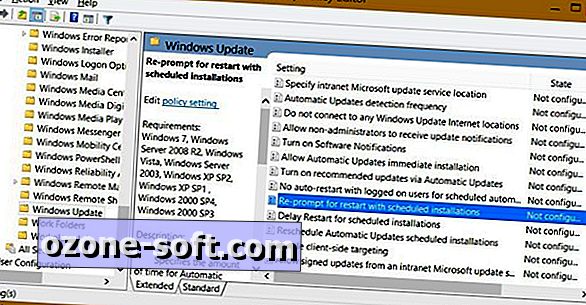
Στο δεξιό τμήμα του παραθύρου, κάντε διπλό κλικ στο στοιχείο "Επαναπροβολή για επανεκκίνηση με προγραμματισμένες εγκαταστάσεις". Επιλέξτε Απενεργοποιημένο στην επάνω δεξιά γωνία του παραθύρου διαλόγου και κάντε κλικ στο OK. Μπορείτε επίσης να επιλέξετε Ενεργοποίηση και να ορίσετε τον αριθμό των λεπτών που θα περιμένουν τα Windows πριν σας ζητήσουν να κάνετε επανεκκίνηση.
Χρησιμοποιήστε το πινέλο για να διαμορφώσετε έγγραφα του Office
Όταν επικολλάτε πληροφορίες σε ένα έγγραφο του Word, σε ένα υπολογιστικό φύλλο Excel ή σε άλλο αρχείο γραφείου, μπορείτε να εφαρμόσετε τη μορφοποίηση του αρχείου πατώντας τα πλήκτρα Alt, E, S για να ανοίξετε το παράθυρο διαλόγου "Επικόλληση ειδικών" (Paste Special dialog) και, στη συνέχεια, επάνω στο μη μορφοποιημένο κείμενο και πατήστε Enter.
Ο γρηγορότερος τρόπος για την αναδιαμόρφωση κειμένου και άλλων στοιχείων των αρχείων του Office είναι να χρησιμοποιήσετε το Format Painter για να αντιγράψετε τη μορφοποίηση της τρέχουσας επιλογής και να την εφαρμόσετε σε οτιδήποτε άλλο επιλέξετε στο αρχείο.
Ο ιστότοπος υποστήριξης του Microsoft Office παρέχει ένα σύντομο βίντεο που εξηγεί τον τρόπο χρήσης του Format Painter στο Office 2013, καθώς και οδηγίες χρήσης του Format Painter στο Word 2010 και σε άλλα προγράμματα του Office 2010.
Οι δωρεάν υπηρεσίες σάς βοηθούν να εντοπίσετε ένα κινητό τηλέφωνο
"Πού έβαλα το τηλέφωνό μου;" έχει ενώσει "Πού έβαλα τα κλειδιά μου;" και "Πού παρκάρω το αυτοκίνητό μου;" ως τα πιο συνηθισμένα ερωτήματα που θέτουμε.
Εάν χάσετε το τηλέφωνό σας, μπορείτε να χρησιμοποιήσετε μια δωρεάν υπηρεσία όπως το Find My iPhone ή το LocateMyDroid (donationware) για να εντοπίσετε την τοποθεσία του τηλεφώνου σε έναν χάρτη Web.
Από την άλλη πλευρά, αν έχετε απλά τοποθετήσει το κινητό σας τηλέφωνο, μπορείτε απλά να το καλέσετε από άλλο τηλέφωνο και να το εντοπίσετε όταν χτυπάει το τηλέφωνο που έχει χαθεί. Αλλά τι εάν δεν έχετε άλλο τηλέφωνο βολικό;
Διάφορες δωρεάν υπηρεσίες Web προσφέρουν την κλήση του αριθμού που εισάγετε στον ιστότοπο. Διστάζω να χρησιμοποιήσω αυτές τις υπηρεσίες, επειδή ο ιστότοπος ενδέχεται να μεταπωλήσει τον αριθμό σας σε τηλεκαταστήματα ή άλλα τρίτα μέρη.
Η πολιτική προστασίας προσωπικών δεδομένων στο Phonemyphone.com με έπεισε ότι θα μπορούσα να εμπιστευτώ την υπηρεσία αρκετά ώστε να την προμηθεύσω με τον αριθμό τηλεφώνου μου.
Το iPhone μου έχει την πρόσθετη προστασία της χρήσης της λειτουργίας Μην ενοχλεί για να αποκλείει κλήσεις από αριθμούς που δεν βρίσκονται στη λίστα επαφών μου. Δεδομένου ότι ο αριθμός του τηλεφωνητή δεν βρίσκεται στις επαφές μου, η κλήση της υπηρεσίας αποκλείστηκε την πρώτη φορά που χρησιμοποίησα την υπηρεσία. Πρόσθεσα απλά τον καλούντα στις επαφές μου για να μπορέσω να περάσω από τις μελλοντικές κλήσεις.
(Το χαρακτηριστικό "Μην ενοχλείτε" ήταν μια από τις πολλές τεχνικές που περιέγραψα στο post από τον περασμένο Φεβρουάριο σχετικά με τον τρόπο εμφάνισης ανεπιθύμητων κλήσεων σε iPhone και τηλέφωνα Android.)
Σημειώστε ότι το Phonemyphone δέχεται δωρεές και ο προγραμματιστής του ιστότοπου λέει ότι μπορεί να χρειαστεί να χρεώσει για την υπηρεσία στο μέλλον.
Η συνεργασία σε πραγματικό χρόνο έγινε απλή
Το τυπικό έγγραφο γραφείου έχει πολλούς συνεισφέροντες. Η δημιουργία εγγράφων είναι συνήθως μια σειριακή διαδικασία: κάθε άτομο κάνει το πράγμα και διαβιβάζει το αρχείο στον επόμενο συνεργάτη.
Αυτό δεν είναι αναγκαστικά ο πιο αποτελεσματικός τρόπος εργασίας. Η δωρεάν υπηρεσία PiratePad επιτρέπει σε δύο ή περισσότερα άτομα να εργάζονται ταυτόχρονα στο ίδιο αρχείο κειμένου - δεν απαιτείται εγγραφή.
Ξεκινήστε κάνοντας κλικ στον βάτραχο, ο οποίος ανοίγει ένα νέο δημόσιο μαξιλάρι. Στείλτε το σύνδεσμο του μαξιλαριού σε άλλους μέσω e-mail. Οι σύνδεσμοι είναι διαθέσιμοι για συνεργάτες και για πρόσβαση μόνο για ανάγνωση. Όταν δοκιμάσαμε την υπηρεσία, η ενσωματωμένη λειτουργία "αποστολή μηνυμάτων ηλεκτρονικού ταχυδρομείου" δεν λειτούργησε, γι 'αυτό απλά αντιγράψαμε το σύνδεσμο pad και το βάλατε σε ένα νέο μήνυμα ηλεκτρονικού ταχυδρομείου.
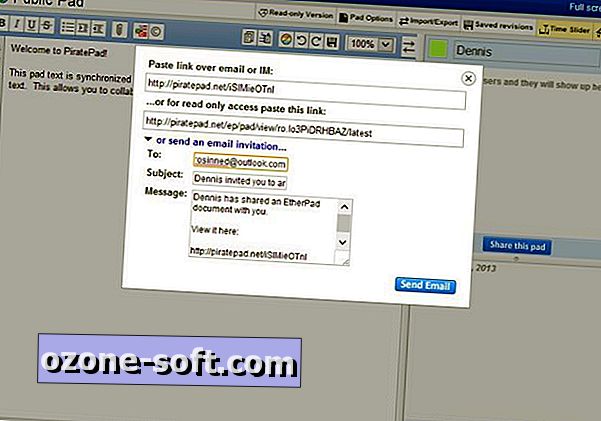
Η συνεισφορά κάθε συνεργάτη είναι έγχρωμη. Ο επεξεργαστής κειμένων δεν είναι ιδιαίτερα εξελιγμένος και όταν δημιούργησα ένα έγγραφο, αντιμετώπισα μερικά δευτερεύοντα προβλήματα μορφοποίησης. Αλλά ο χρόνος απόκρισης της υπηρεσίας ήταν εξαιρετικός: οι αλλαγές από κάθε συνεργάτη εμφανίστηκαν γρήγορα στην επιφάνεια των άλλων συνεργατών. Παρομοίως, η λειτουργία της συνομιλίας της υπηρεσίας λειτούργησε χωρίς καθόλου αξιοσημείωτο χρόνο καθυστέρησης στις μη επιστημονικές δοκιμές μου.
Μπορείτε να αποθηκεύσετε και να επαναφέρετε τις εκδόσεις του εγγράφου σας, καθώς και να εισάγετε κείμενο, HTML, Word και αρχεία RTF και να εξαγάγετε αρχεία κειμένου και HTML. Όταν δοκιμάσαμε τη λειτουργία εισαγωγής της υπηρεσίας, δεν μπόρεσα να εισαγάγω ένα έγγραφο Word ενός σελίδας, αλλά μπορώ να εξάγω ένα μαξιλάρι ως αρχείο κειμένου και ως αρχείο HTML.
Το πρόσθετο Chrome τοποθετεί προσωρινά τους ιστότοπους εκτός ορίων
Ο αυτοέλεγχος είναι καλός και καλός, αλλά μερικές φορές η φύση μπορεί να χρησιμοποιήσει λίγη βοήθεια. Εάν δεν μπορείτε να εμποδίσετε τους αγαπημένους σας ιστότοπους να σας κρατήσουν από το έργο που έχετε, προσθέστε τον Προσωρινό αποκλεισμό ιστοτόπων στο Google Chrome.
Αφού εγκαταστήσετε την επέκταση, ενεργοποιήστε την κάνοντας κλικ στο εικονίδιο επέκτασης στο δεξιό άκρο της γραμμής διευθύνσεων, επιλέγοντας τον προσωρινό αποκλεισμό ιστότοπου και κάνοντας κλικ στην επιλογή Ενεργοποίηση αποκλεισμού ιστότοπου. Στη συνέχεια, μεταβείτε στην τοποθεσία που θέλετε να κλειδώσετε, επιλέξτε ξανά τον προσωρινό αποκλεισμό ιστότοπων και κάντε κλικ στην επιλογή "Αποκλεισμός αυτού του ιστότοπου". Ο ιστότοπος θα προστεθεί στη λίστα αποκλεισμών της επέκτασης, η οποία εμφανίζεται στην κορυφή αυτής της ανάρτησης.
Όταν προσπαθείτε να ανοίξετε έναν ιστότοπο στον κατάλογο εκτός ορίων, μεταφέρεστε σε μια σελίδα που δηλώνει απλά "Αποκλεισμένο!" Φυσικά, θα μπορούσατε απλώς να καταργήσετε τον ιστότοπο από την αποκλεισμένη λίστα ή να απενεργοποιήσετε εντελώς την αποκλεισμό της επέκτασης ... αν η συνείδησή σας σας επιτρέπει.



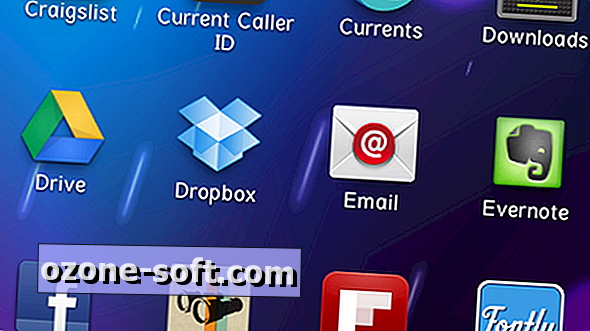









Αφήστε Το Σχόλιό Σας